Netflix,又称奈飞/网飞,是全球最大的在线DVD租赁商,提供电影和电视剧订阅制服务,有大量优质的影视剧资源。近几年,随着Netflix平台上的许多电视剧走红千家万户,Netflix的影响力开始享誉全球。
不提供服务– 所在的地区奈飞没开通,连自制剧也看不了;宽松版权– 有些奈飞拍摄的影片不是特别注重版权,所以限制放的很开;解锁自制剧– 代表可以看由奈飞自己拍摄的影片;解锁非自制剧– 代表可以看奈飞买下的第三方版权影片;地域解锁– 奈飞在不同的地区可以看的片源都是不同的,有些影片只能在特定区观看。
准备工作
1、VPS 一台,重置主流的操作系统
2、域名一个,做好相应的解析(用于搭建 Xray 节点)
3、奈飞会员账号一个
Netflix 解锁检测脚本
运行以下代码,即可查询自己的 VPS 是否支持奈飞全解锁或是半解锁!
奈飞 (Netflix) 解锁,分为自制剧解锁、非自制剧解锁、或是直接打不开奈飞 (Netflix) 页面。一般来说,电影上面有 N 符号,或是电影开始有 Netflix 标识的可认定为奈飞(Netflix) 的自制剧,其他的片源为奈飞(Netflix) 的非自制剧。非自制剧 ≥ 自制剧 > 看不了 … … 一般情况下,解锁了奈飞 (Netflix) 的非自制剧,所有的电影也就都能看了(当然,奈飞(Netflix) 的片源是分区的,解锁相应的地区就会有相应的电影)
wget -O nf https://github.com/sjlleo/netflix-verify/releases/download/2.01/nf_2.01_linux_amd64 && chmod +x nf && clear && ./nf
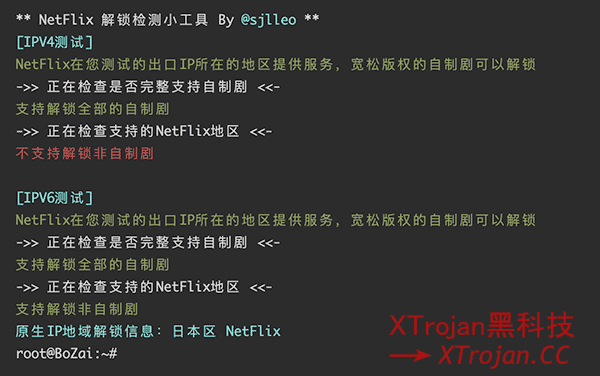
安装 WireGuard
添加 backports 源
apt install curl lsb-release -y echo "deb http://deb.debian.org/debian $(lsb_release -sc)-backports main" | tee /etc/apt/sources.list.d/backports.list apt update
安装网络工具包
apt install net-tools iproute2 openresolv dnsutils -y
安装 wireguard-tools
apt install wireguard-tools --no-install-recommends
先执行 uname -r 命令查看内核版本。如果是 5.6 以上内核则已经集成了 WireGuard ,就不需要安装了。如果不是,执行下面的命令
apt -t $(lsb_release -sc)-backports install linux-image-$(dpkg --print-architecture) linux-headers-$(dpkg --print-architecture) --install-recommends -y reboot # 重启
生成 WireGuard 配置文件
wgcf 是 Cloudflare WARP 的非官方 CLI 工具,它可以模拟 WARP 客户端注册账号,并生成通用的 WireGuard 配置文件。
curl -fsSL git.io/wgcf.sh | bash # 安装 wgcf wgcf register # 注册 WARP 账户 (生成 /root/wgcf-account.toml 文件保存账户信息) wgcf generate # 生成 /root/wgcf-profile.conf 配置文件
编辑 WireGuard 配置文件
编辑 /root/wgcf-profile.conf 文件,其中可以在服务器端解析 engage.cloudflareclient.com 的 ip
nslookup engage.cloudflareclient.com
解析的结果为 162.159.192.1
将配置文件中的 engage.cloudflareclient.com 替换为 162.159.192.1 ,并删除 AllowedIPs = 0.0.0.0/0 。
即配置文件中 [Peer] 部分为:
[Peer] PublicKey = bmXOC+F1FxEMF9dyiK2H5/1SUtzH0JuVo51h2wPfgyo= AllowedIPs = ::/0 Endpoint = 162.159.192.1:2408
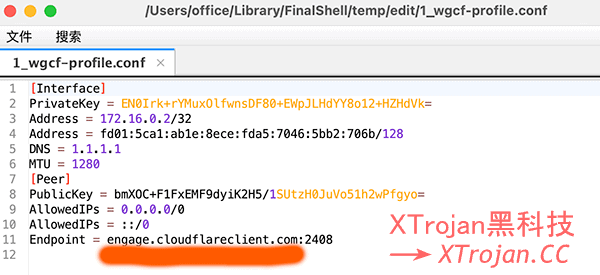
若你的 VPS 只有 IPv6,请看这里:
下面详细说了 IPv4 以及 IPv6 分别应该如何去做。
只有 IPv4 的服务器添加 WARP IPv6 网络支持
将配置文件中的 engage.cloudflareclient.com 替换为 162.159.192.1,并删除 AllowedIPs = 0.0.0.0/0。即配置文件中 [Peer] 部分为:
[Peer]
PublicKey = bmXOC+F1FxEMF9dyiK2H5/1SUtzH0JuVo51h2wPfgyo=
AllowedIPs = ::/0
Endpoint = 162.159.192.1:2408原理:AllowedIPs = ::/0参数使得 IPv6 的流量均被 WireGuard 接管,让 IPv6 的流量通过 WARP IPv4 节点以 NAT 的方式访问外部 IPv6 网络。
此外配置文件中默认的 DNS 是 1.1.1.1,博主实测其延迟虽然很低,但解析结果并不理想。由于它将替换掉系统中的 DNS 设置 (/etc/resolv.conf),建议小伙伴们请根据实际情况来进行替换,或者直接删除 DNS 这行。以下配置供参考:
DNS = 8.8.8.8,8.8.4.4,2001:4860:4860::8888,2001:4860:4860::8844只有 IPv6 的服务器添加 WARP IPv4 网络支持
将配置文件中的 engage.cloudflareclient.com 替换为 [2606:4700:d0::a29f:c001],并删除 AllowedIPs = ::/0。即配置文件中 [Peer] 部分为:
[Peer]
PublicKey = bmXOC+F1FxEMF9dyiK2H5/1SUtzH0JuVo51h2wPfgyo=
AllowedIPs = 0.0.0.0/0
Endpoint = [2606:4700:d0::a29f:c001]:2408原理:AllowedIPs = 0.0.0.0/0参数使得 IPv4 的流量均被 WireGuard 接管,让 IPv4 的流量通过 WARP IPv6 节点以 NAT 的方式访问外部 IPv4 网络。
此外配置文件中默认的 DNS 是 1.1.1.1,由于是 IPv4 地址,故查询请求会经由 WARP 节点发出。由于它将替换掉系统中的 DNS 设置 (/etc/resolv.conf),为了防止当节点发生故障时 DNS 请求无法发出,建议替换为 IPv6 地址的 DNS 优先,或者直接删除 DNS 这行。以下配置供参考:
DNS = 2001:4860:4860::8888,2001:4860:4860::8844,8.8.8.8,8.8.4.4
测试 WireGuard 网络接口
将 WireGuard 配置文件复制到 /etc/wireguard/ 并命名为 wgcf.conf。
cp wgcf-profile.conf /etc/wireguard/wgcf.conf
开启网络接口(命令中的 wgcf 对应的是配置文件 wgcf.conf 的文件名前缀)。
wg-quick up wgcf
执行以下命令检查是否连通。同时也能看到正在使用的是 Cloudflare 的网络。
curl -6 ip.p3terx.com
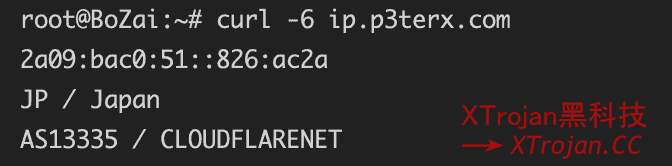
测试完成后关闭相关接口,因为这样配置只是临时性的
wg-quick down wgcf
启用 WireGuard 网络接口
systemctl start wg-quick@wgcf # 启用守护进程 systemctl enable wg-quick@wgcf # 设置开机启动
安装 Xray 面板
下面是安装 V2-UI 面板的官方命令
bash <(curl -Ls https://blog.sprov.xyz/v2-ui.sh)
修改 V2-UI 配置
以下的配置是视频中说用的配置文件,大家可以照搬,或是自行修改。
{ "api": { "services": [ "HandlerService", "LoggerService", "StatsService" ], "tag": "api" }, "inbounds": [ { "listen": "127.0.0.1", "port": 62789, "protocol": "dokodemo-door", "settings": { "address": "127.0.0.1" }, "tag": "api" } ], "outbounds": [ { "protocol": "freedom", "settings": { "domainStrategy": "UseIPv6" }, "tag": "IP-V6" }, { "protocol": "blackhole", "settings": {}, "tag": "blocked" } ], "policy": { "system": { "statsInboundDownlink": true, "statsInboundUplink": true } }, "routing": { "rules": [ { "type":"field", "domain": [ "geosite:netflix" ], "inboundTag": [ "all-in" ], "outboundTag": "IP-V6" }, { "inboundTag": [ "api" ], "outboundTag": "api", "type": "field" }, { "ip": [ "geoip:private" ], "outboundTag": "blocked", "type": "field" }, { "outboundTag": "blocked", "protocol": [ "bittorrent" ], "type": "field" } ] }, "stats": {} }
若你是自建的 Xray 节点,不是用面板搭建的,可以通过修改 Xray 的配置文件,来进行 IPv6 的出口指定和路由设置。
在 VPS 目录 /usr/local/etc/xray 找到 config.json 文件,替换整个 outbounds ,请注意 "outbounds" 后面的标点符号 。
比如:找到如下图所示的地方,选中后,全部粘贴就好了。
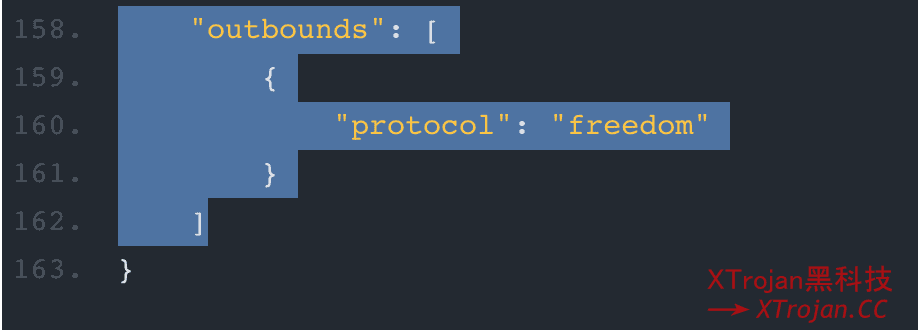
"outbounds": [ { "tag":"IP4_out", "protocol": "freedom", "settings": {} }, { "tag":"IP6_out", "protocol": "freedom", "settings": { "domainStrategy": "UseIPv6" } } ], "routing": { "rules": [ { "type": "field", "outboundTag": "IP6_out", "domain": ["geosite:netflix"] // netflix 走 IPv6,可以多写几个,比如 "domain": ["geosite:netflix","geosite:google"] }, { "type": "field", "outboundTag": "IP4_out", "network": "udp,tcp" } ] } }
申请 SSL 证书
因为 Acme 脚本更新 Please update your account with an email address first. ,目前需要申请一个账号才可以申请,所以原先的命令做了下面的更新,更改下面的域名以及邮箱为你自己的。
apt install socat -y curl https://get.acme.sh | sh ~/.acme.sh/acme.sh --register-account -m xxxxxx@gmail.com ~/.acme.sh/acme.sh --issue -d test.bozai1.xyz --standalone ~/.acme.sh/acme.sh --installcert -d test.bozai1.xyz --key-file /root/private.key --fullchain-file /root/cert.crt
设置 V2-UI 账号
设置节点,很简单,这里不多做介绍。
后记
通过 Qv2ray 软件的日志功能,我们可以明显的发现,我们现在访问奈飞的时候,用的是 IPV6 的方式,如下图:
